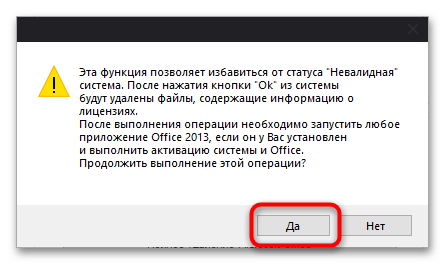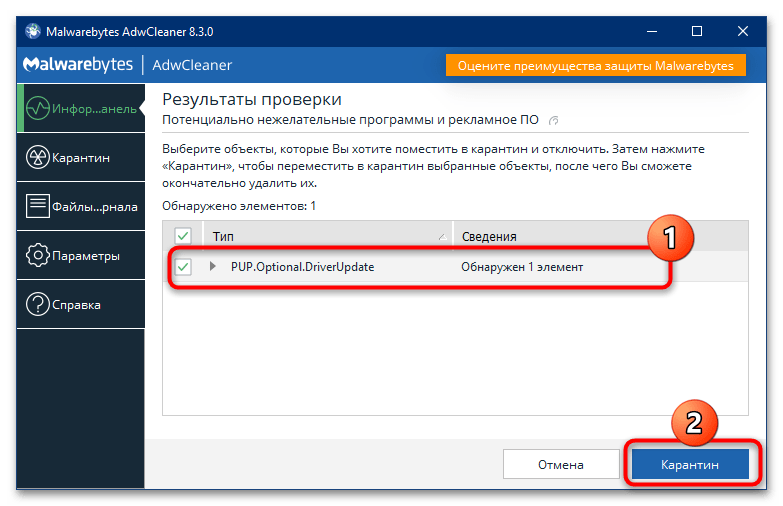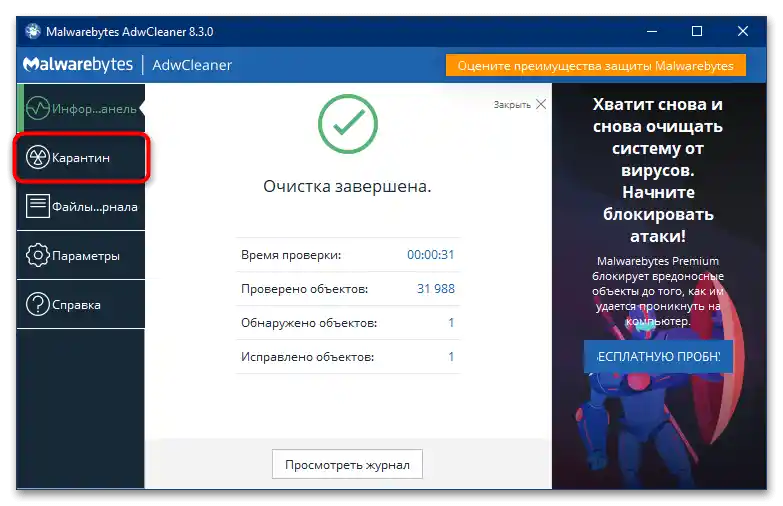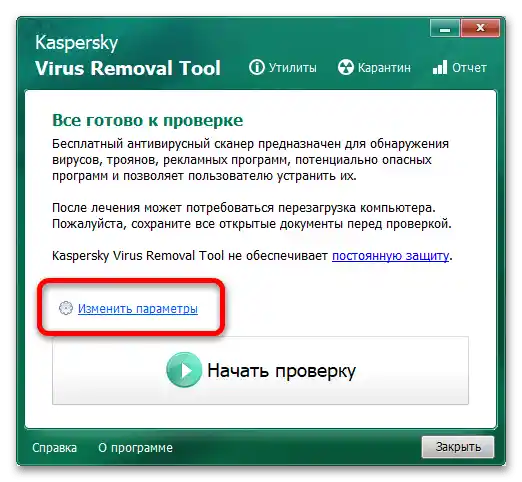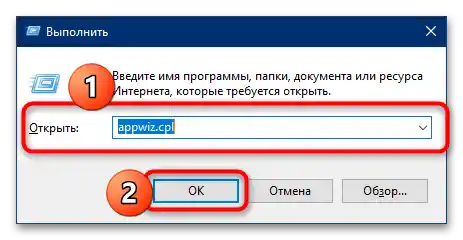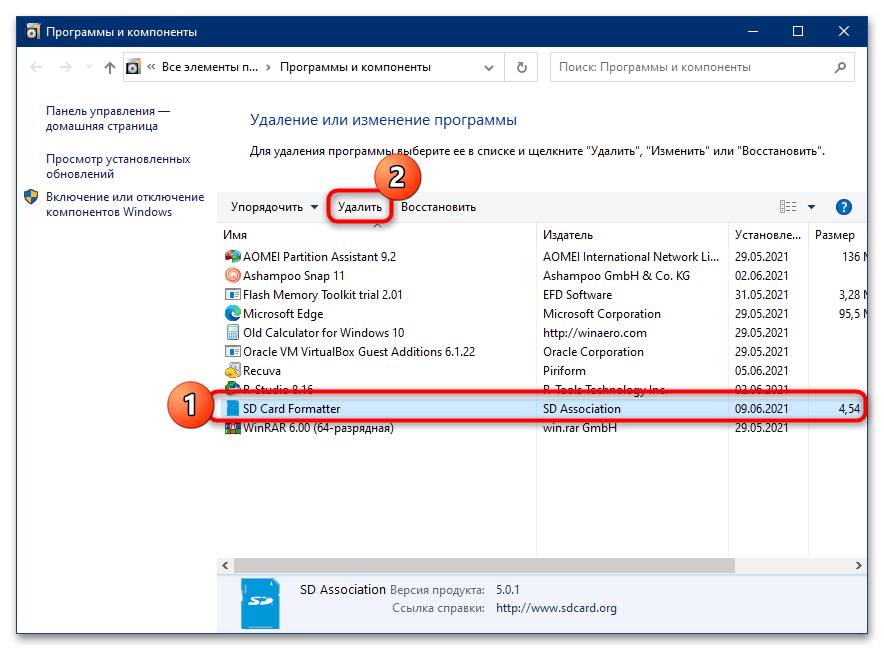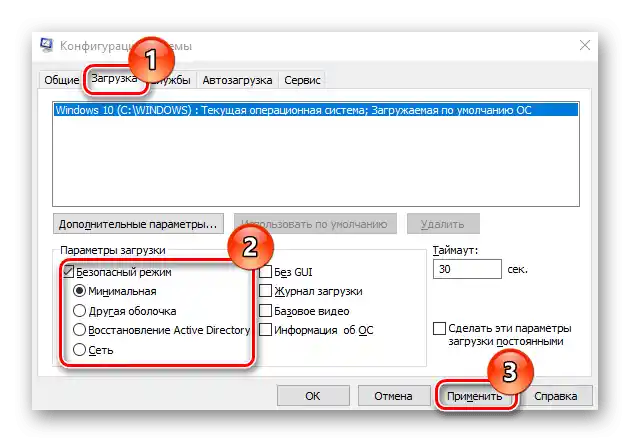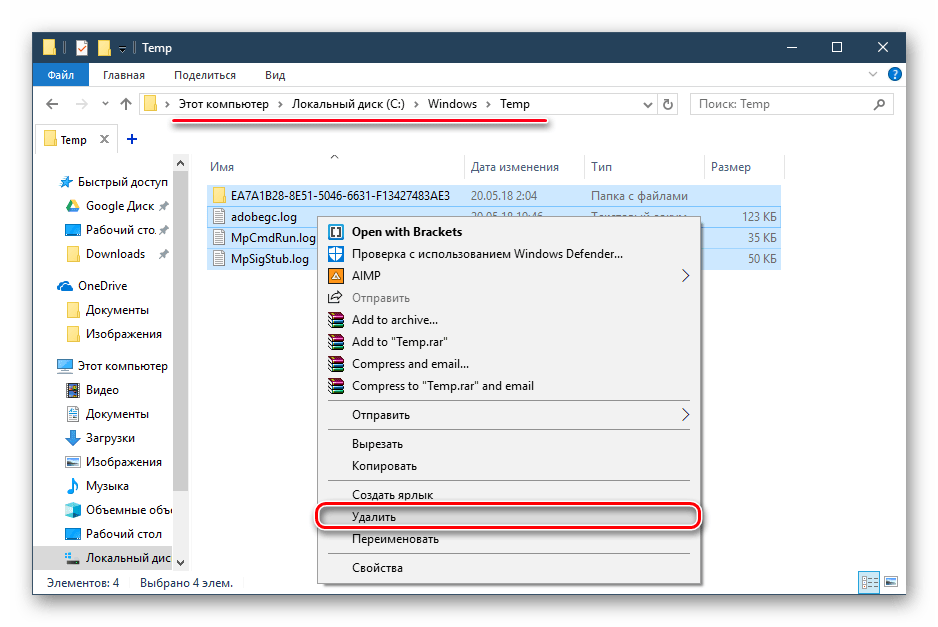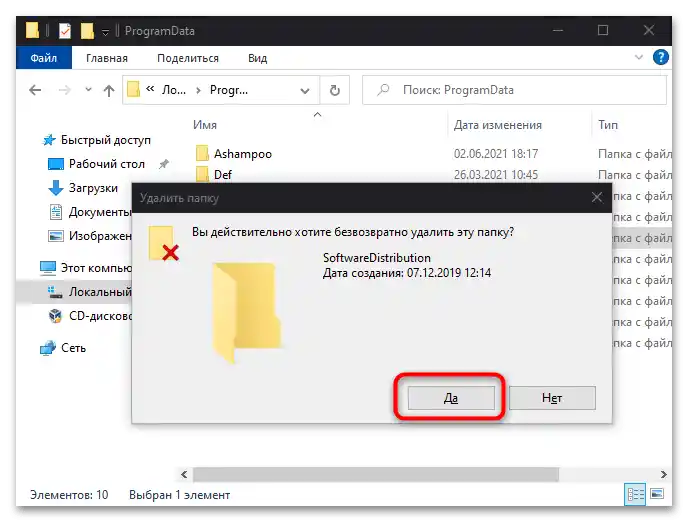Зміст:
Варіант 1: Додаток-"активатор"
Під розглядуваною назвою найчастіше мається на увазі спеціальне ПЗ для піратської активації Windows або MS Office. Методи його видалення досить прості.
Спосіб 1: Засоби самого рішення
У розглядуваному додатку присутні вбудовані засоби для видалення змінених даних. Щоб скористатися ними, виконайте наступне:
- Запустіть виконуваний файл програми, потім перейдіть до вкладки "Утиліти" і натисніть на кнопку "Скидання стану невалідна система".
- З'явиться вікно попередження про те, що всі файли ліцензій будуть видалені.Ознайомтеся з цим повідомленням і клацніть "Так".
![як видалити hacktool win32 autokms у Windows 10-22]()
Про успішне завершення процедури повідомить напис "Завершено" в області журналу.
- Також необхідно зайти в розділ "Налаштування" і перевірити, активна чи кнопка "Видалити KMS" – якщо так, натисніть на неї.
- Після виконання всіх вищезазначених кроків закрийте додаток, а потім видаліть його дані з файлової системи – найзручніше безповоротно, комбінацією клавіш Shift+Del.
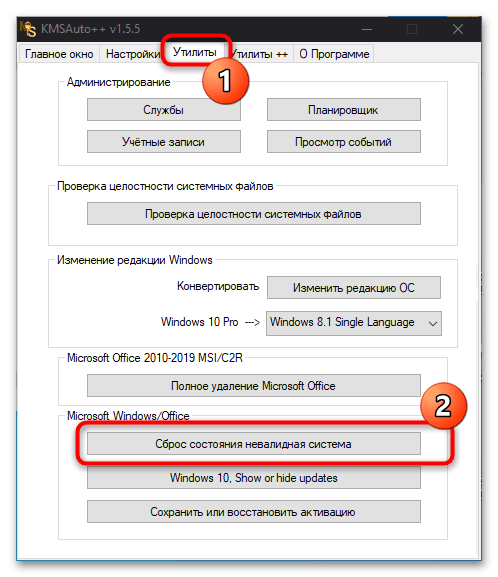
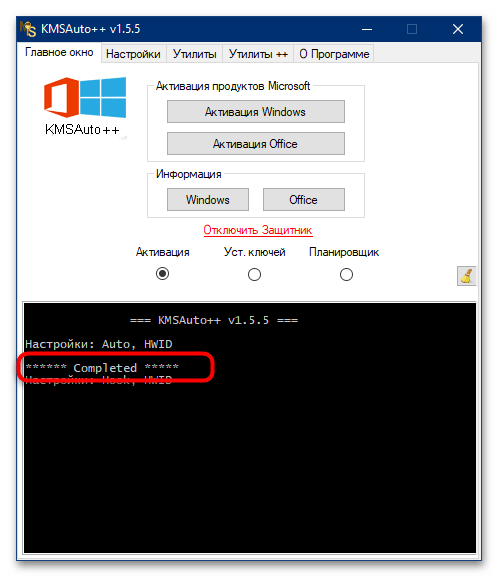
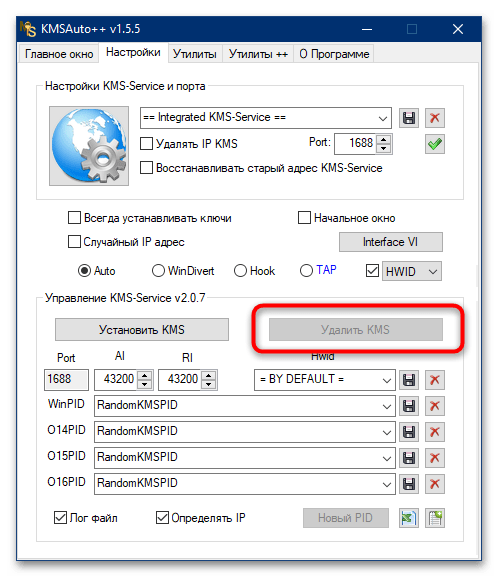
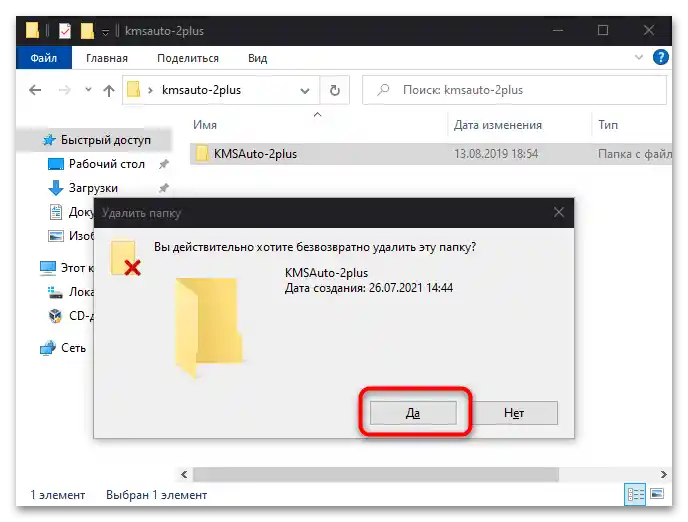
Цей варіант є переважним для вирішення розглядуваної задачі.
Спосіб 2: KMSCleaner
Для швидкого та ефективного видалення АутоКМС була створена спеціальна утиліта – КМСКлінер.
Увага! Утиліта для роботи використовує ті ж алгоритми, що й сам активатор, викликаючи хибні спрацьовування антивіруса, тому знадобиться його вимкнути!
Докладніше: Як вимкнути антивірус
- Завантажте архів і розпакуйте його в будь-яке підходяще місце, пароль –
soringpcrepair.com. - Програма портативна, тому нічого встановлювати не потрібно – одразу запустіть виконуваний файл KMSCleaner (32-бітна версія ОС) або KMSCleaner_x64 (64-бітна версія).
- Після появи вікна утиліти натисніть на кнопку "Видалити KMS-Service та очистити систему".
- Зачекайте, поки ПЗ виконає свою роботу, а коли в журналі з'явиться слово "Завершено", закрийте вікно і перезавантажте комп'ютер.
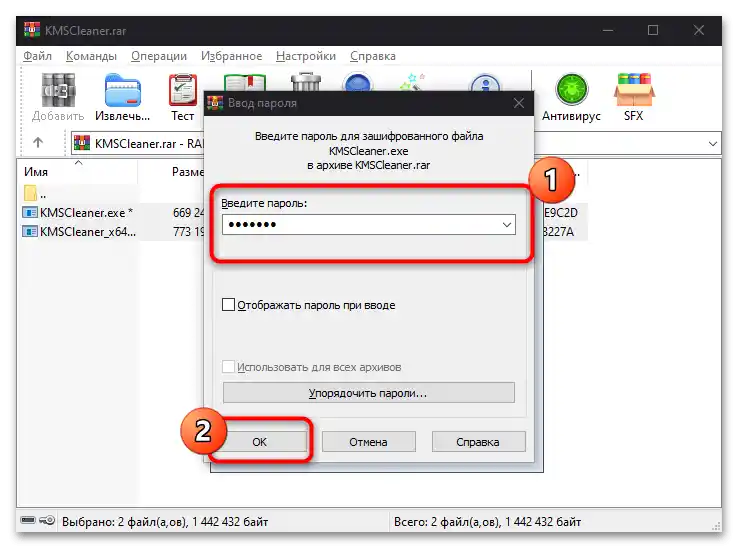
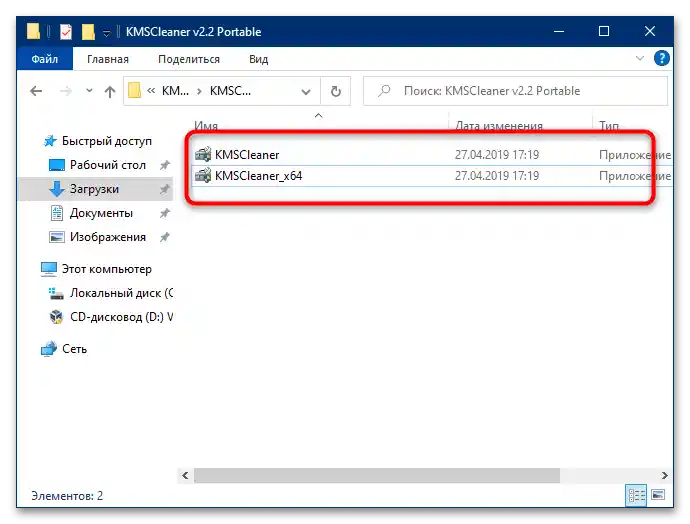

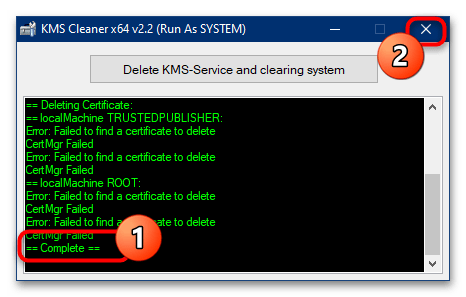
Цей метод варто застосовувати в ситуаціях, коли перший описаний не допоміг.
Варіант 2: Троянське шкідливе ПЗ
Нерідко під нелегальний активатор маскується шпигунське ПЗ-троян.Позбутися його складніше, ніж від попереднього, однак все ж можливо, доклавши певних зусиль.
Спосіб 1: Антивірусні утиліти
Найпростішим і досить ефективним методом видалення розглянутого трояна є використання утиліт-очисників, наприклад, програми AdwCleaner.
- Додаток не вимагає установки, тому запускайте виконуваний файл одразу після завантаження.
- При першому запуску ПЗ відображає інформаційне вікно – натисніть у ньому "Згоден" для продовження.
- В основному інтерфейсі клікніть "Запустити перевірку".
- Зачекайте, поки софт виконає свою роботу – коли загроза буде виявлена, відповідний запис з'явиться в області перевірки. Переконайтеся, що потрібна позиція відмічена, потім натисніть "Карантин".
![як видалити hacktool win32 autokms у Windows 10-4]()
Прочитайте текст попередження і клацніть "Продовжити".
- Для остаточного усунення загрози бажано також очистити карантин – для цього перейдіть на відповідну вкладку через меню зліва.
![як видалити hacktool win32 autokms у Windows 10-6]()
Тут відмітьте позиції, які хочете стерти, і скористайтеся кнопкою "Видалити".
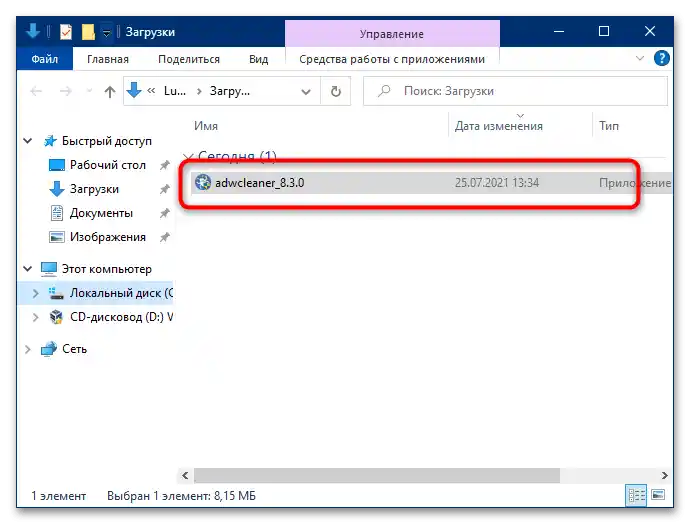
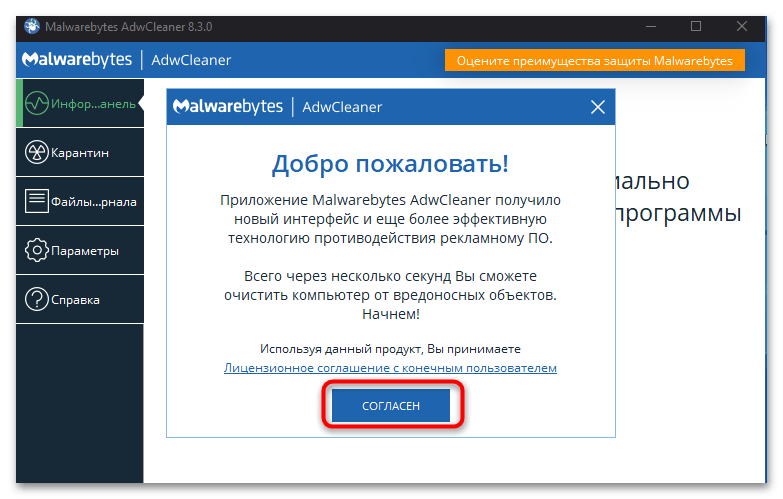
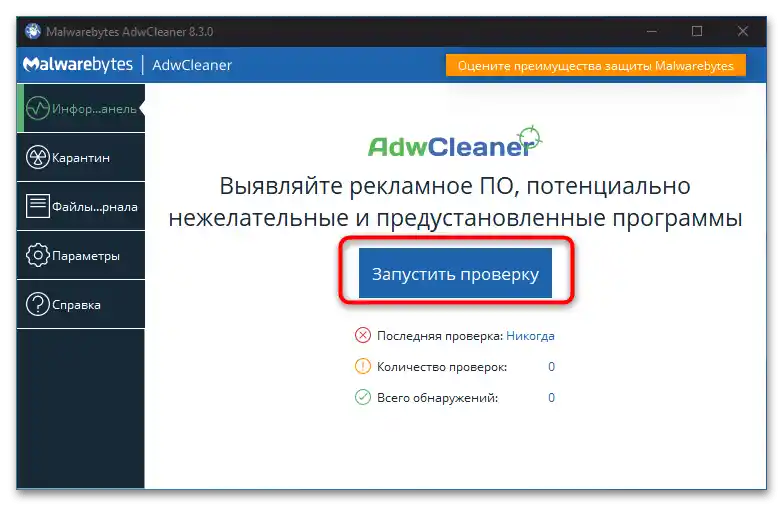
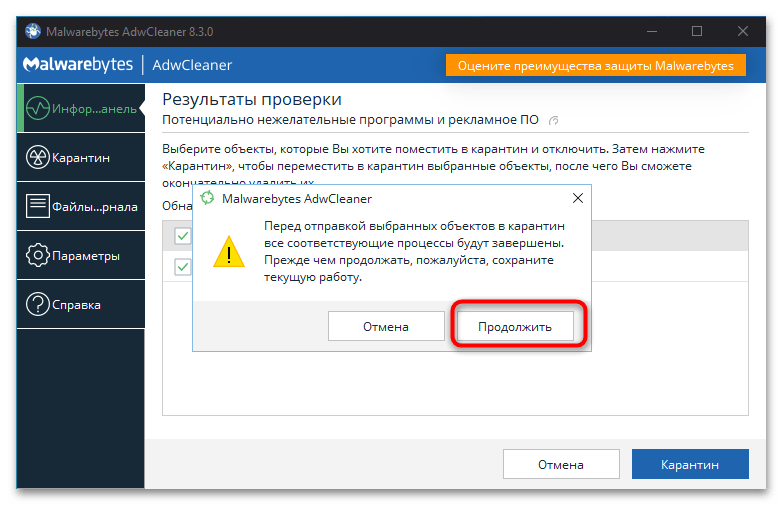
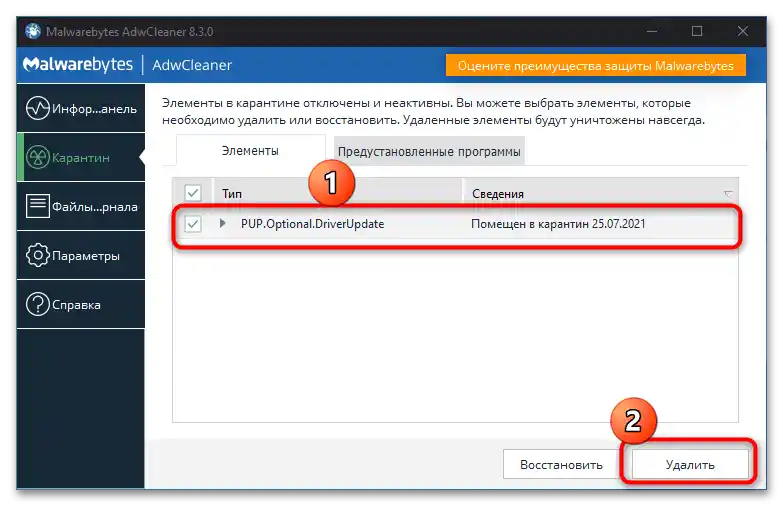
Після виконання цих дій закрийте утиліту і перезавантажте комп'ютер – вірус має бути остаточно видалений.
Спосіб 2: Антивірусний LiveCD
Іноді ситуація стає запущеною: шкідник встиг проникнути в систему глибоко, і метод із залученням антивірусів або засобів очищення вже не допомагає. У такому випадку варто скористатися LiveCD: спеціальною портативною версією ОС, в якій попередньо встановлені засоби боротьби із зараженням.
- Перш за все, підберіть підходящий інструмент для вирішення розглянутої задачі. Їх існує досить багато, і кожен з них має свої переваги. Для нашої ж мети підійде універсальний набір під назвою Hiren’s BootCD PE, доступний безкоштовно на офіційному сайті.
- Отриманий образ потрібно записати на флеш-накопичувач.Щоб правильно створити LiveCD, скористайтеся інструкцією за посиланням.
Докладніше: Як правильно записати LiveCD на флешку
- Після підготовки носія необхідно налаштувати BIOS цільового комп'ютера для завантаження з флешки. Щоб не повторюватися, наводимо посилання на відповідне керівництво.
Докладніше: Як налаштувати BIOS для завантаження з флешки
- Якщо ви все зробили правильно, то замість вашої зараженої ОС повинна завантажитися записана на флешку система з усім програмним забезпеченням. У наборі Hiren’s BootCD PE є кілька утиліт, але для нашої мети найбільш ефективно використовувати засіб Kaspersky Virus Removal Tool – запустіть його з папок "Utilities" – "Security" – "Antivirus".
- Перед початком роботи потрібно прочитати користувацьку угоду та прийняти його умови, відзначивши всі пункти.
- Після періоду ініціалізації з'явиться робоче вікно програми. Стандартних налаштувань для вирішення нашої задачі недостатньо, тому натисніть на посилання "Змінити параметри".
![як видалити hacktool win32 autokms у Windows 10-9]()
Тут відзначте позицію "Системний розділ" і натисніть "OK".
- Повернувшись у головне вікно утиліти, скористайтеся кнопкою "Почати перевірку" і дочекайтеся закінчення процедури.
- Як правило, цей засіб автоматично поміщає знайдені загрози в карантин – для доступу до нього натисніть на відповідне посилання вгорі.
![як видалити hacktool win32 autokms у Windows 10-12]()
Виділіть проблемний файл і натисніть "Видалити".
- Закрийте програму, вимкніть комп'ютер і витягніть з порту флешку з LiveCD. Завантажтеся в основну систему для перевірки – вірус має бути видалений.
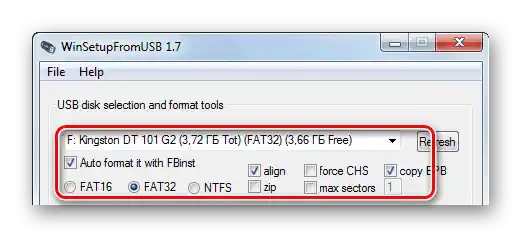
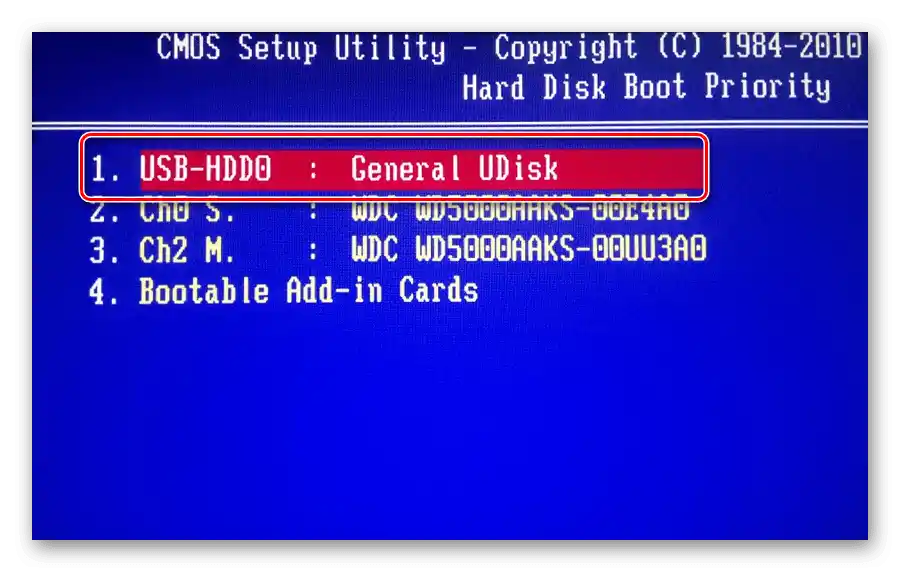
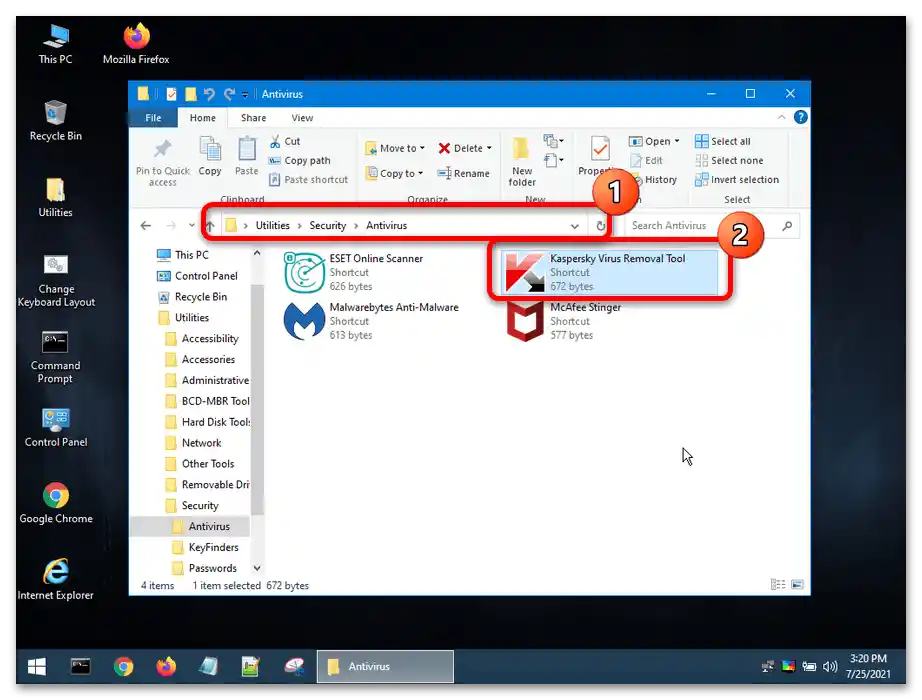
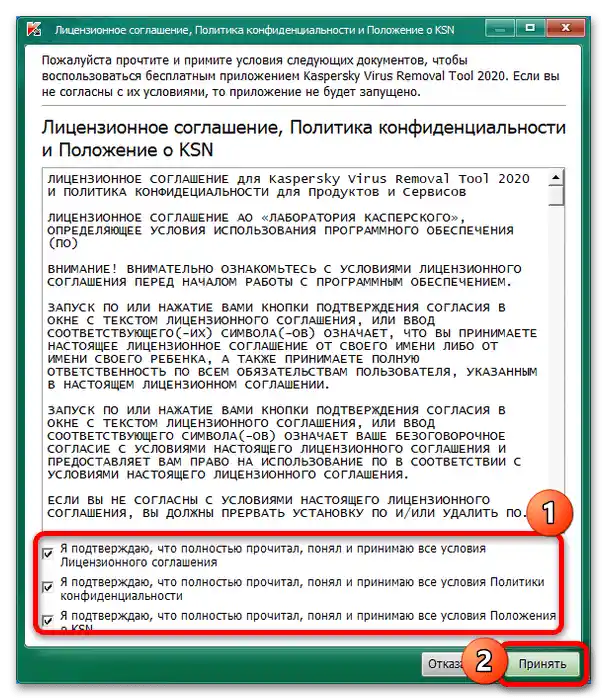
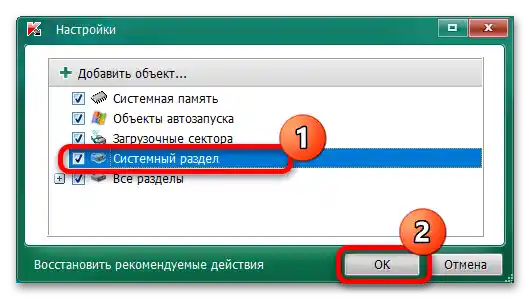
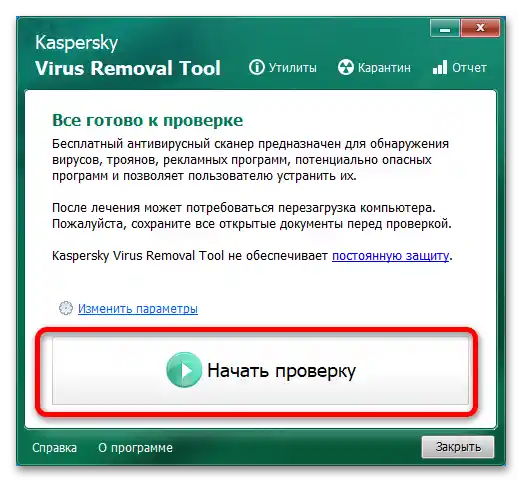
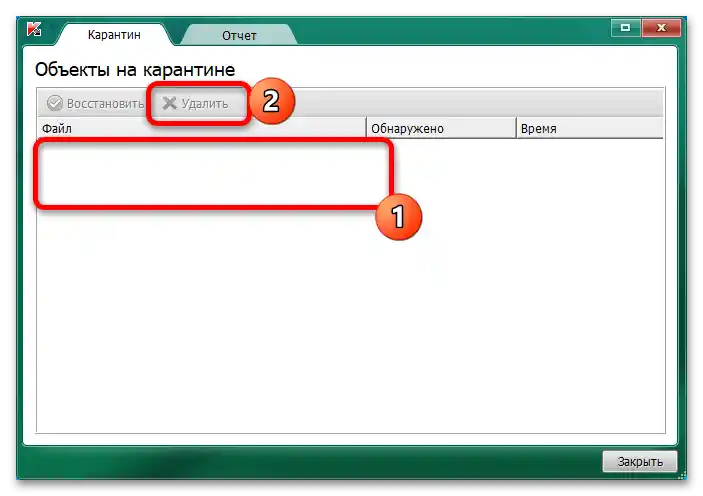
Цей метод хоч і трудомісткий, але один з найефективніших.
Спосіб 3: Ручне видалення
Якщо з якихось причин ні перший, ні другий варіанти вирішення проблеми вам не підходять, можна спробувати позбутися від шкідника вручну.
- Для початку варто спробувати видалити його файли "стандартним" методом, пустивши в хід деінсталлятор.Відкрийте вікно "Виконати", введіть у нього запит appwiz.cpl та натисніть "ОК".
![як видалити hacktool win32 autokms у Windows 10-15]()
Після запуску оснастки "Програми та компоненти" знайдіть у переліку встановлених наступні позиції:
- Search Protect;
- FLV Player (видалити лише);
- PassShow;
- Coupon Server;
- TidyNetwork;
- MyPC Backup.
Якщо виявите одну з таких записів, виділіть її та скористайтеся кнопкою "Видалити" на панелі інструментів.
![як видалити hacktool win32 autokms у Windows 10-16]()
При сприятливому розкладі запуститься деінсталятор, і ви зможете стерти файли, які використовує вірус. Вчиніть точно так само з іншими підозрілими програмами.
- Якщо попередній крок не допоміг і при спробі деінсталяції з'являється помилка, скористайтеся сторонніми рішеннями для видалення програм, наприклад, Revo Uninstaller.
Докладніше: Як користуватися Revo Uninstaller
- Деінсталяція програми-маскування – це лише половина справи, далі потрібно стерти її залишки, приховані в глибині файлової системи. Робити це рекомендується в "Безпечному режимі" завантаження Windows. Якщо ви не знаєте, що це таке, прочитайте матеріал далі.
Докладніше: {innerlink id='8936', txt='"Безпечний режим" у Windows 10'}
![як видалити hacktool win32 autokms у Windows 10-28]()
Найбільш часто розглядуваний вірус розміщує свої файли в папці "Temp" системи, тому спочатку очистіть її вміст.
Докладніше: Як очистити папку Temp у Windows 10
![як видалити hacktool win32 autokms у Windows 10-29]()
Далі відкрийте директорію C:ProgramData та перевірте, чи немає там підозрілих файлів або підкаталогів.Якщо виявите такі, видаліть за допомогою комбінації Shift+Del.
![як видалити hacktool win32 autokms у Windows 10-17]()
Також можна скористатися точкою відновлення, якщо відповідна функція активна на вашому комп'ютері.
Важливо! Потрібно вибирати резервну копію з дати, яка передувала появі проблеми!
Докладніше: Як користуватися точкою відновлення Windows
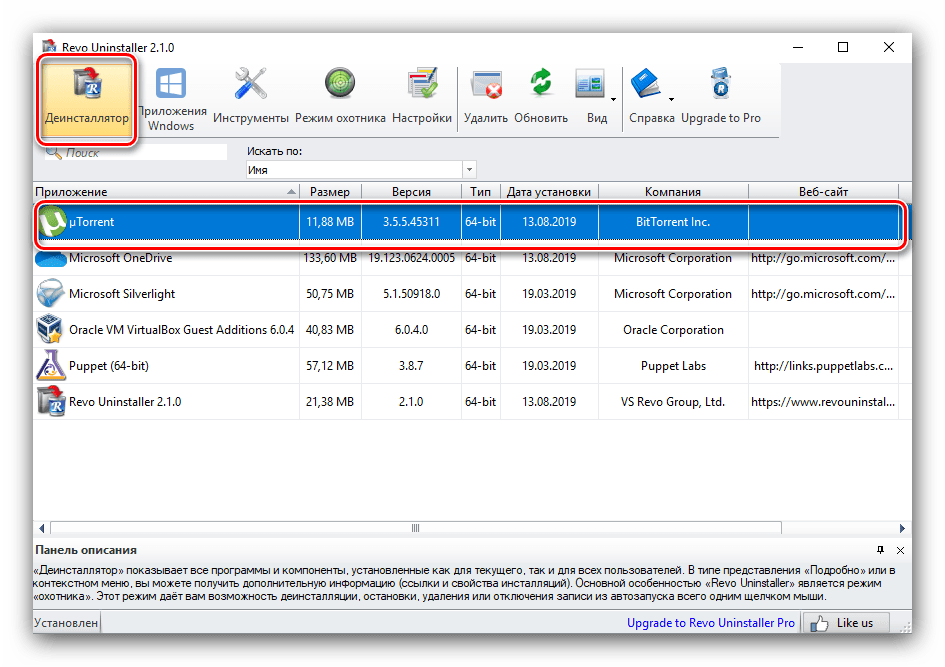
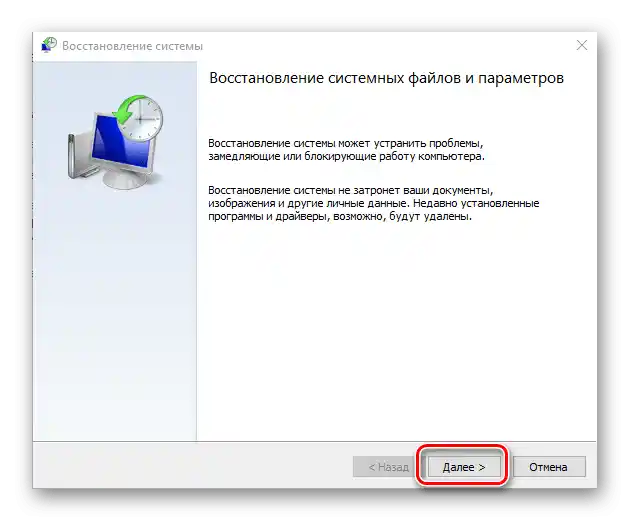
Видалення вірусів вручну – заняття не з найпростіших, однак у деяких ситуаціях є єдиним виходом.